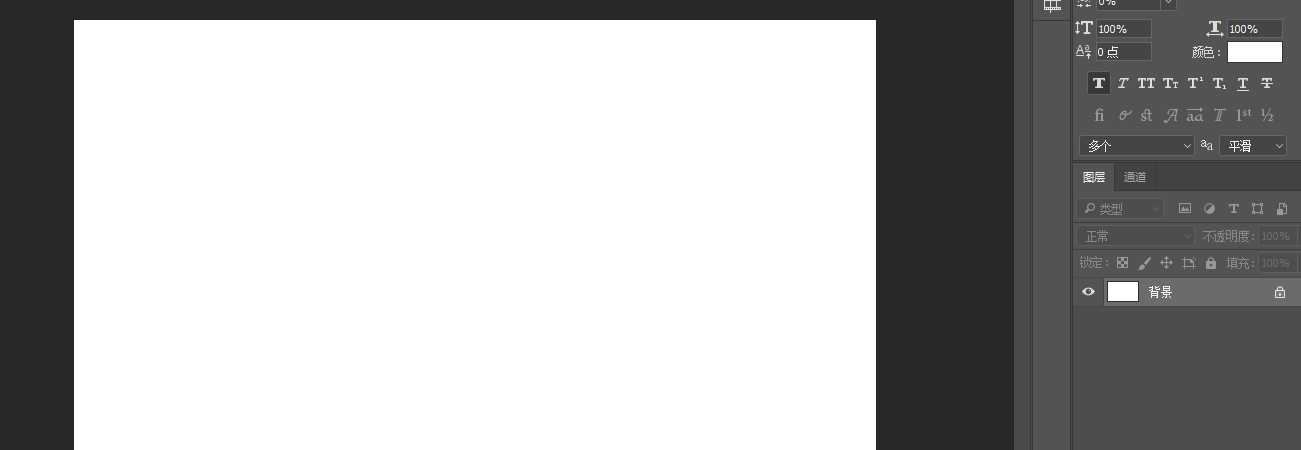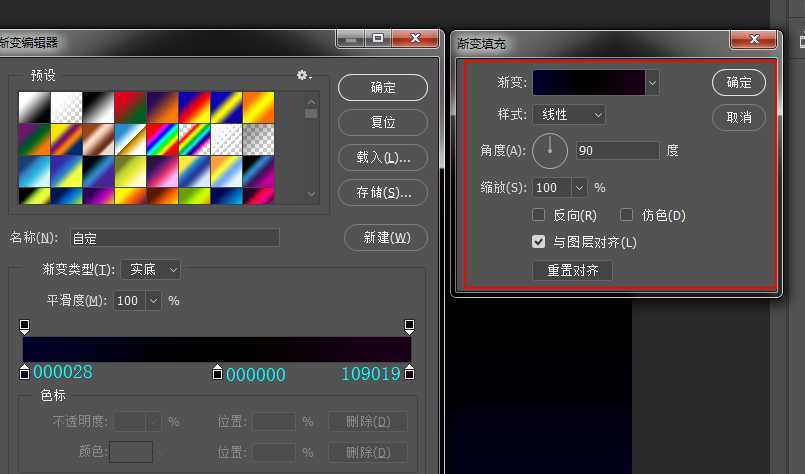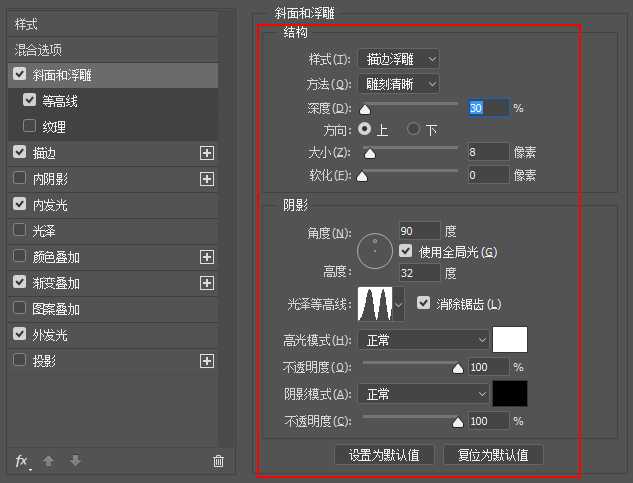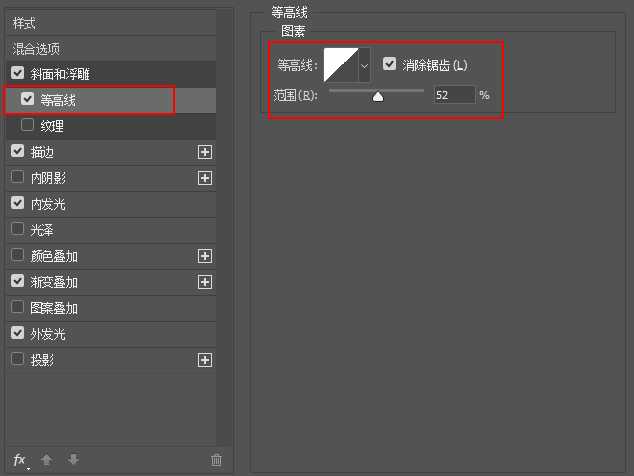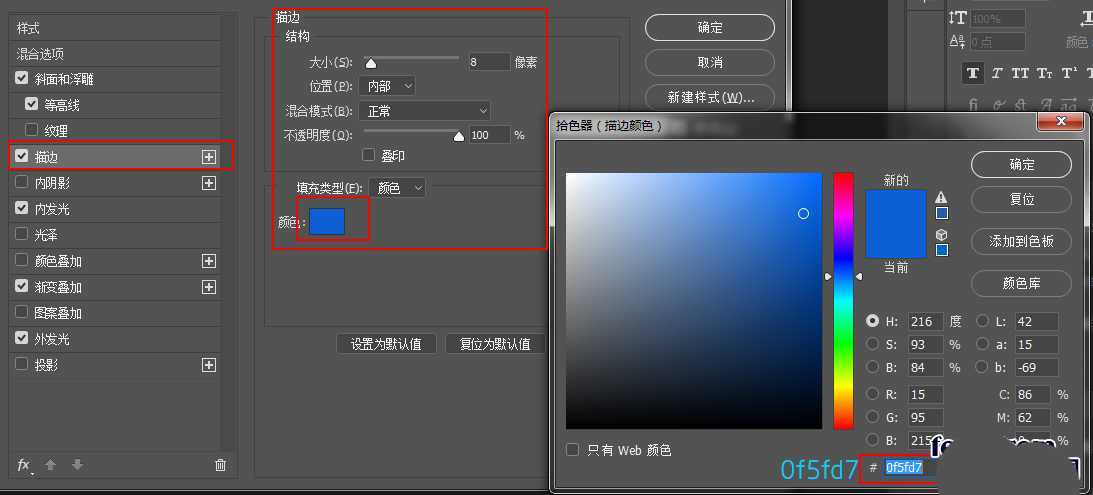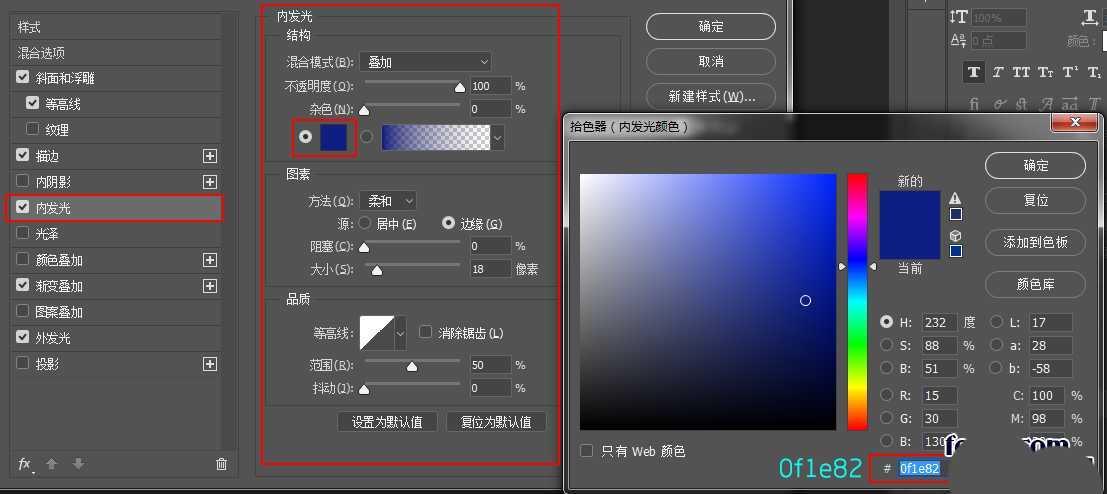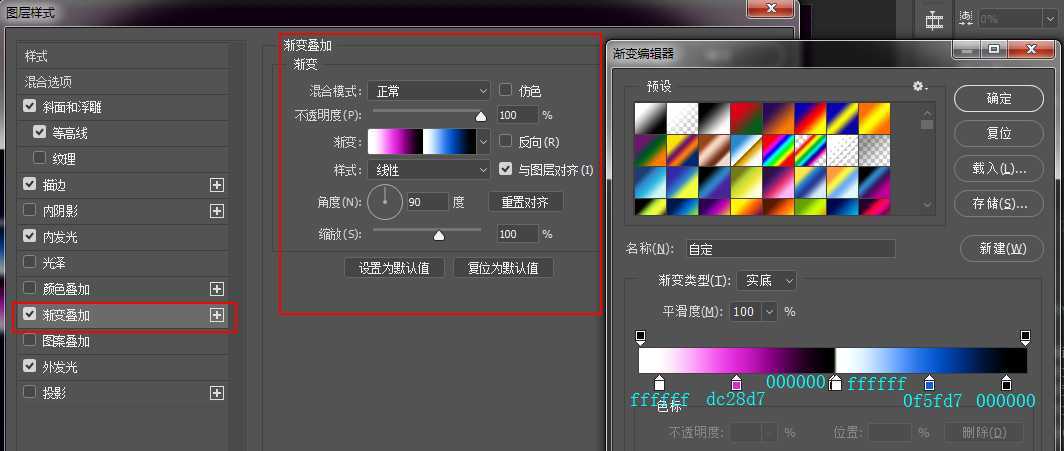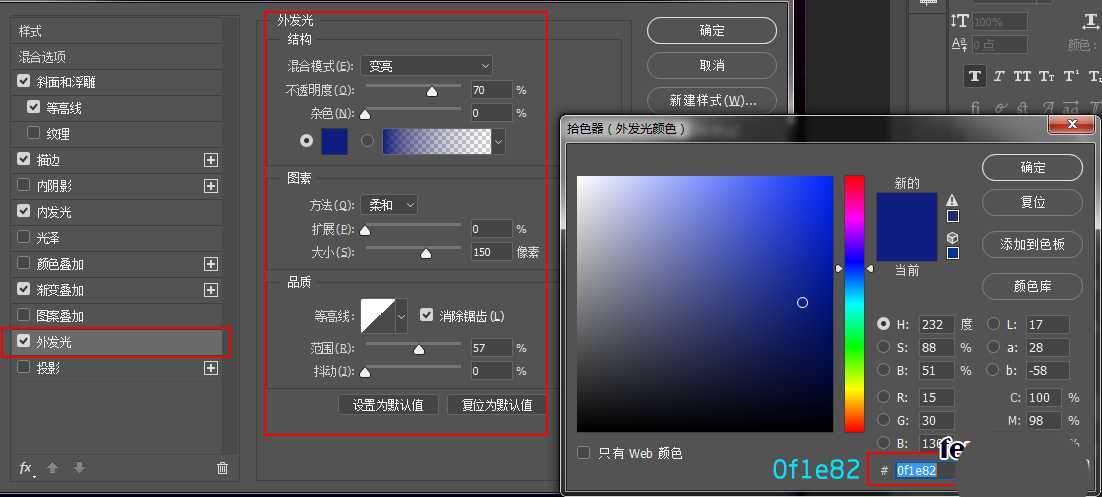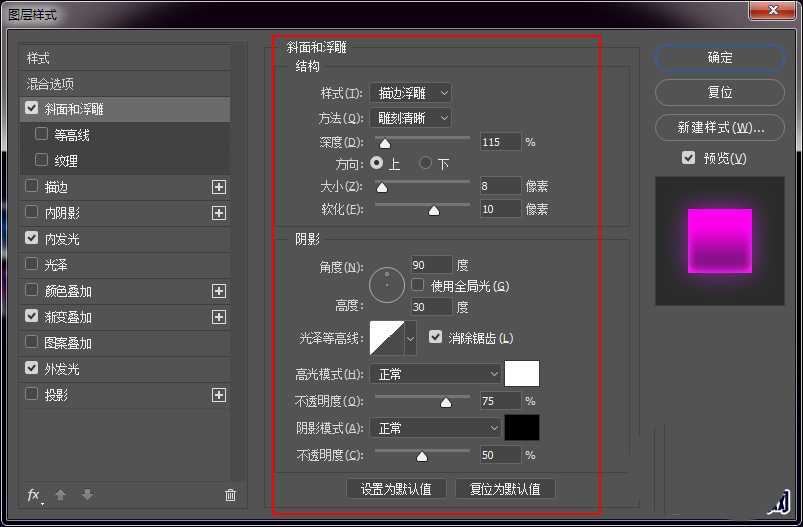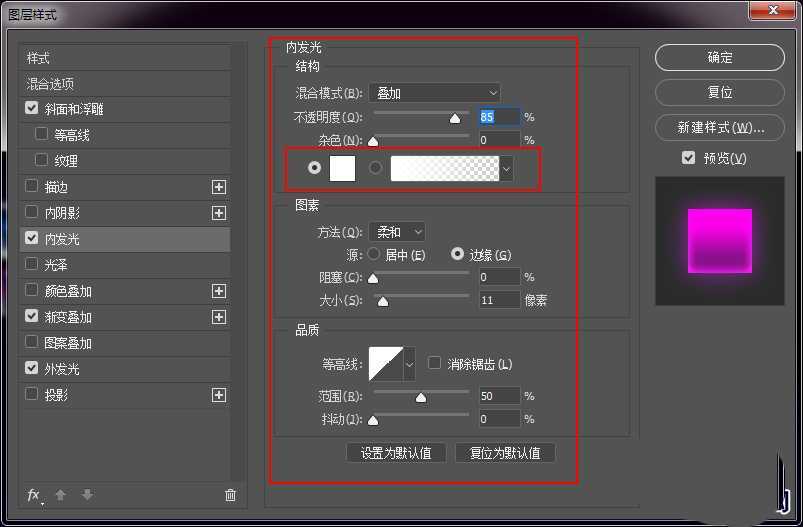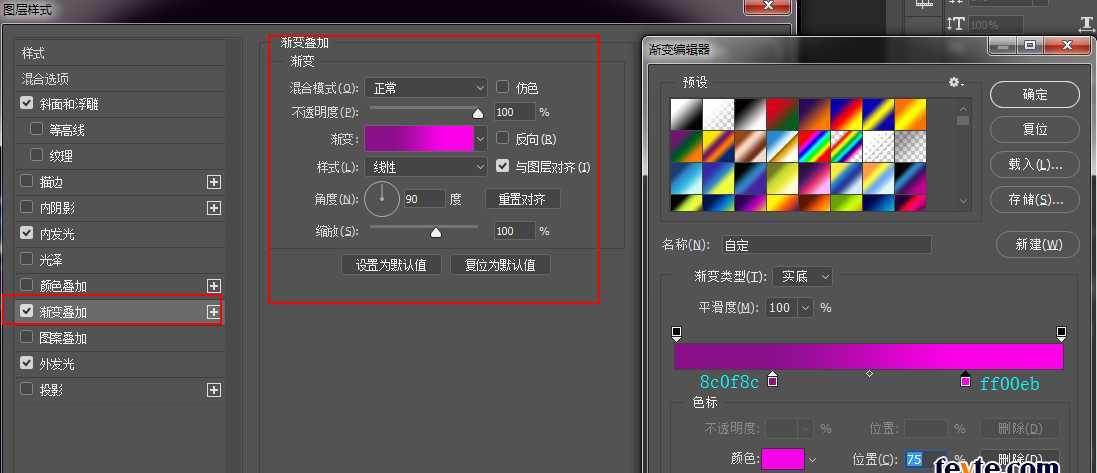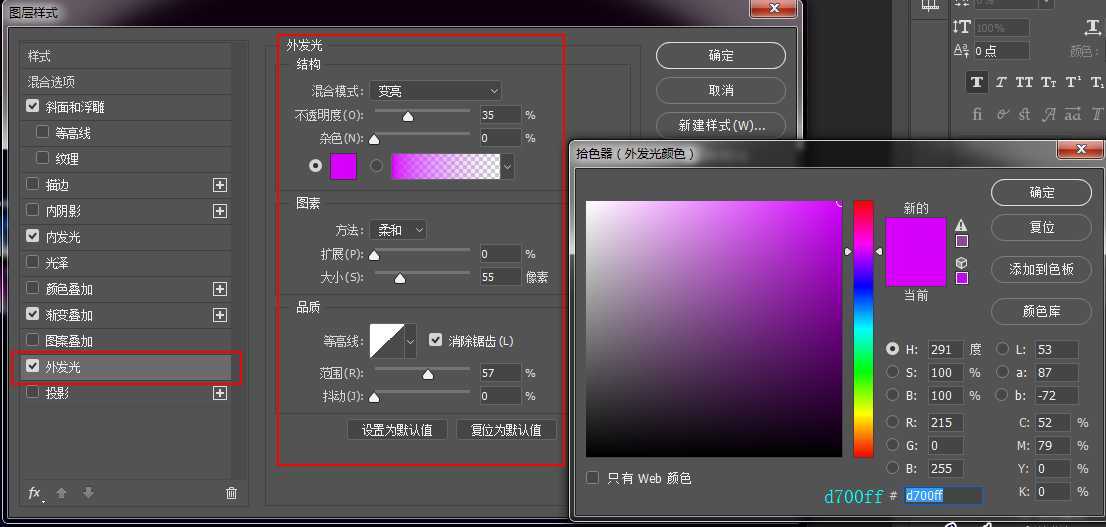PS怎么设计一款炫酷的荧光特效文字字体?
(编辑:jimmy 日期: 2026/1/3 浏览:3 次 )
今天给大家带来一个炫酷的字体教程,非常的简单,好的,开始我们的教程。
- 软件名称:
- Adobe Photoshop 8.0 中文完整绿色版
- 软件大小:
- 150.1MB
- 更新时间:
- 2015-11-04立即下载
1、打开PS新建画布尽量大一些(我选择的是1600X1000)填充白色
2、接下来我们来为其添加渐变填充,数值模式如下
3、OK接下来我们在图层中键入字体。字体尽量选择厚重一点的。效果比较好
4、好的,接下来我们右键文字图层点击混合选项为其添加图层样式(其实效果也主要是靠图层样式来实现的)大家一定要注意每一个图层样式的数值与模式
5、好的,这一步做完呢,我们的效果应该是这个样子的。
6、接下来我们添加小标题,字体随意。书写完之后呢,一样的我们为其添加图层样式。
7、OK,做完这一步呢我们的效果应该是这样的
最后呢我们只需要找一些光晕的素材点缀一下就可以了
相关推荐:
Ps怎么设计双色阴阳文字效果?
ps怎么设计一款巧克力奶油文字效果?
PS怎么快速制作立体石头效果的文字?
下一篇:ps制作漂亮的手绘风格渐变字体教程